¿Cómo conocer el nº IP desde el que se ha realizado la conexión para contestar un Cuestionario o entregar una Tarea en Moodle?
Seguir los siguientes pasos para un Cuestionario (análogo en una Tarea):
1. Entrar al cuestionario que han realizado los alumnos
2. Una vez estamos en el cuestionario, en el menú “Administración del Cuestionario” del bloque lateral, pinchar en "Registros".
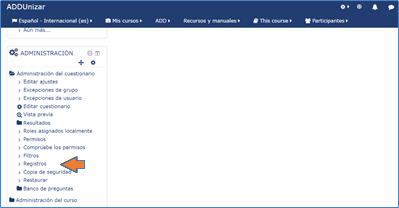
3. Pinchar en el botón “Conseguir estos registros”.
 Al final de esa misma ventana, aparecerá la opción de "descargar" los datos en varios formatos. En el desplegable, indicar como Excel.
Al final de esa misma ventana, aparecerá la opción de "descargar" los datos en varios formatos. En el desplegable, indicar como Excel.
4. Una vez tenemos la Excel descargada en nuestro ordenador, incluimos filtros y seleccionamos la opción “Intento enviado” en la columna “Nombre evento”.
Resultado al filtrar por “Intento enviado”:
Nota: En el caso de una Tarea se puede filtrar por “Se ha enviado una entrega”, entre otras acciones.
5. Con el filtro de Excel podemos ordenar los resultados por Id de usuario o por dirección IP para detectar las IPs iguales.
Si el número de cuestionarios enviados es muy grande, se pueden copiar los resultados filtrados en una hoja nueva y crear una condicional que nos indique que una IP es la misma que la anterior. (=si(F2=F1;”Revisar”;””).
6. La columna “Origen” también da información indicando desde dónde se han realizado acciones, (por ejemplo, enviado el cuestionario), aplicación (ws) o navegador (web).

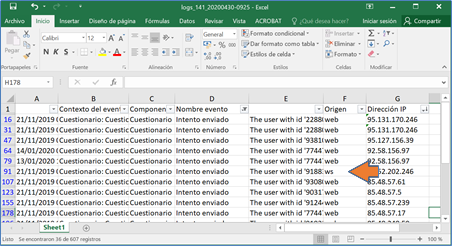
8. Por otra parte, el análisis de los resultados puede ser útil para obtener más información una vez que se ha detectado un caso sospechoso. En el menú “Administración del Cuestionario” del bloque lateral, pinchar en Resultados.
Al seleccionar "Calificaciones", tras elegir los intentos a visualizar y pulsar mostrar informe, se obtiene:
 Se obtiene un listado con información detallada de cada intento:
Se obtiene un listado con información detallada de cada intento:
 Que se puede completar seleccionando Revisión del intento donde se puede acceder a información detallada de cómo se ha realizado cada pregunta:
Que se puede completar seleccionando Revisión del intento donde se puede acceder a información detallada de cómo se ha realizado cada pregunta:
 El listado de los intentos también se puede descargar en formato Excel.
El listado de los intentos también se puede descargar en formato Excel.

En esta Excel encontramos información sobre la hora de inicio y finalización del cuestionario.
Nota 1: El profesorado debería estudiar los datos obtenidos y, en caso de sospecha, establecer un procedimiento con el alumnado afectado para tomar una decisión final.
Nota 2: Cuando se realiza el cuestionario desde una sala de ordenadores de Unizar, se puede restringir la realización del cuestionario solo para una lista determinada de direcciones IP. En “Editar Ajustes” del Cuestionario ir a “Restricciones extra sobre los intentos” a “Se requiere dirección de red” y en la ventana incluir los nºs IP separados por comas. 

 Se obtiene un listado con información detallada de cada intento:
Se obtiene un listado con información detallada de cada intento:

